沈从文先生在给张兆和的情书中,有写道:“我一辈子走过许多地方的路,行过许多地方的桥,看过许多形状的云,喝过许多种类的酒,却只爱过一个正当最好年龄的人”。近十年,写文章或文档,用过非常多基于 Markdown 出色的文本编辑工具,诸如 Sublime Text 、 Cmd Markdown 、 MarkEditor 、 Typora , Arya 在线 等等,直到遇见 Obsidian ,被强大的功能、完美的设计所震撼、折服,堪称地表最强文本编辑工具。
Obsidian 是一个强大的知识库、一款好用的笔记应用程序,位于纯文本 Markdown 文件的本地文件夹之上。其目标是:永远成为你第二个大脑。人脑是非线性的:人们总是从一个想法跳到另一个想法。你的第二个大脑应该同样工作。在 Obsidian 中,建立和跟随连接 是无摩擦的。像园丁一样照顾你的笔记;在一天结束时,坐下来惊叹于您自己的知识图谱。── 出自 倾城之链 | Obsidian 。

Obsidian ,它不仅是极其好用的文本编辑工具,而且还是一款强大的知识库;但,在这里就不对知识库作探讨,主要就其极致的文本编辑体验,结合自己短暂的实践体验,来跟朋友们分享下 Obsidian 的优势:
- 默认所见即所得(wysiwyg)的编辑模式;
- 支持粘贴 HTML 自动转换为 Markdown;
- 所有操作默认有快捷键,并且方便自行更改;
- 应用打开极快,操作流畅,所占用内存很少;
- 100% 免费供个人使用,无需账户或注册;
- 支持扩展,社区已贡献有 近 600 个插件 ;
要着重称赞的就是 Obsidian 的插件,这在 Markdown 编辑器工具中是少见的。首先,这种机制本身就很赞,不将所有功能,都集成于应用本身,而按需给予,善莫如是,使其能在轻量与强大中平衡;其次,有了这种机制,即能允许用户介入,参与贡献,无疑是为产品功能丰富,提供了绝佳的途径。
备注:Obsidian 插件,安装与使用,都非常方便;前往 Obsidian Plugins,检索您想要的插件;如果您已安装并打开 Obsidian,点击 Open in Obsidian,即可快速在 Obsidian 中,打开该插件;点击 install 安装之后,再点击 enable 即可启用该插件(如下截图)。对于有需要按键才能作用的插件,您还可以修改快捷键以及其他设置参数。
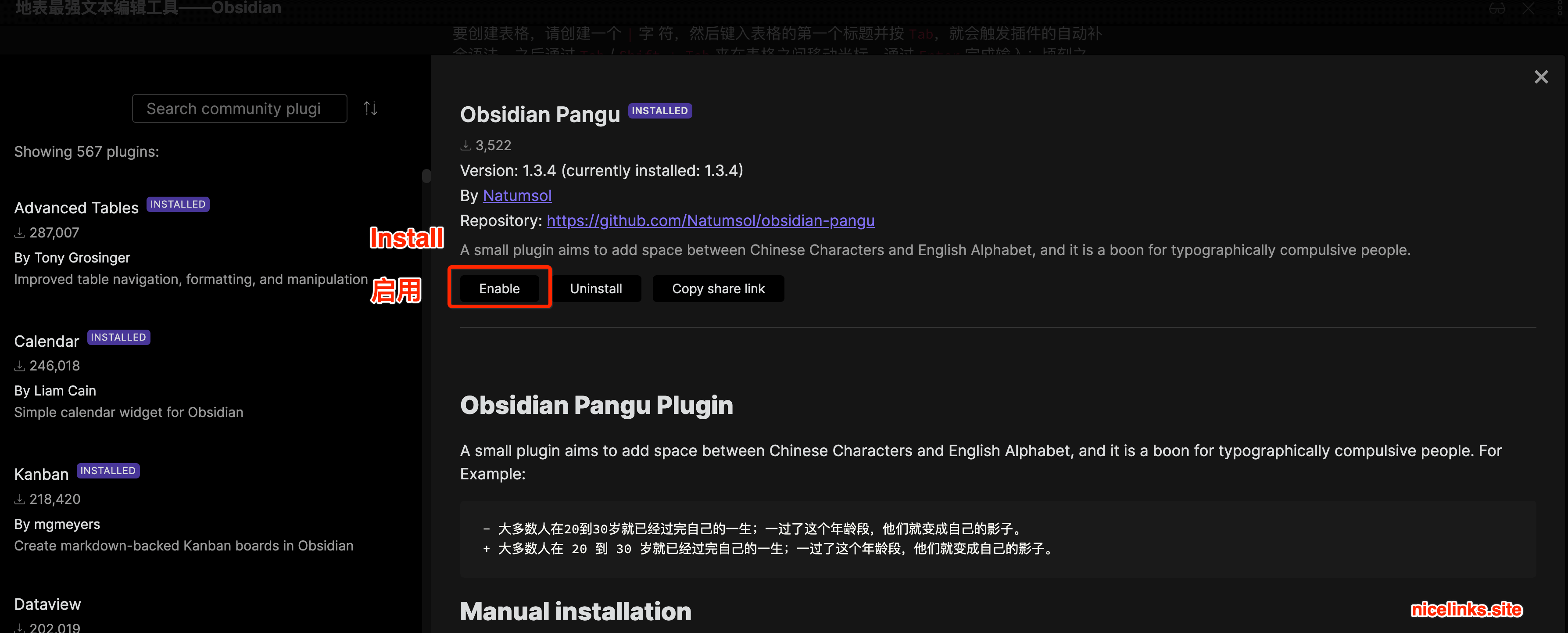
下面,跟大家分享些个人所喜欢的插件:
Add improved navigation, formatting, and manipulation to markdown tables in Obsidian
Markdown 的表格语法比在 Word 中插入表格还要麻烦,一旦想要增改某个内容,更是灾难。该插件则大大简化了表格输入的流程。
要创建表格,请创建一个 | 字 符,然后键入表格的第一个标题并按 Tab,就会触发插件的自动补全语法。之后通过 Tab / Shift + Tab 来在表格之间移动光标,通过 Enter 完成输入;顷刻之间,就能写完您想要的表格,实在是完美。
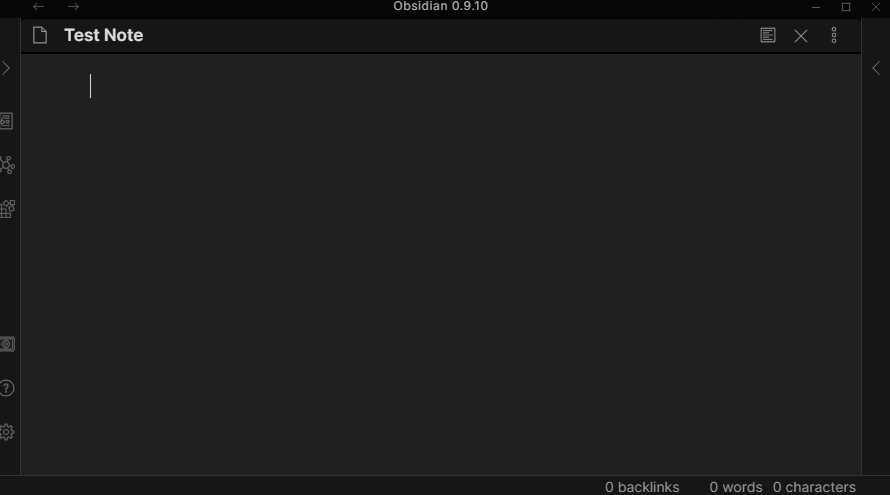
如果您想了解更多,可参见 Github 源码: tgrosinger/advanced-tables-obsidian 。
为 Obsidian 笔记加上「盘古之白」,排版强迫症者的福音。 | A small plugin aims to add space between Chinese Characters and English Alphabet, and it is a boon for typographically compulsive people.
这个小插件,旨在增加汉字和英文字母之间,添加空格,使得整个排版更加专业且美观;这对于排版强迫症的人来说,是一个福音(我个人非常喜欢,先前是借助 Prettier 或其他工具,来实现)。
如果你想了解更多,可以参见 Github 源码: Obsidian Pangu Plugin 。
A plugin for Obsidian which allows syntax highlighting for code blocks in the editor.
这对于程序员(软件开发)来讲,非常有价值;它能让编辑界面的代码,页面的元数据都有高亮效果;而且支持的格式极多,如 xml、json、ts、js、html、css、python、bash 等等。值得一提的是,在代码区域,可以放心使用 Tab 按键,无需担心会清空你选中的代码,其效果跟在代码编辑器中是一致的,体验极佳。
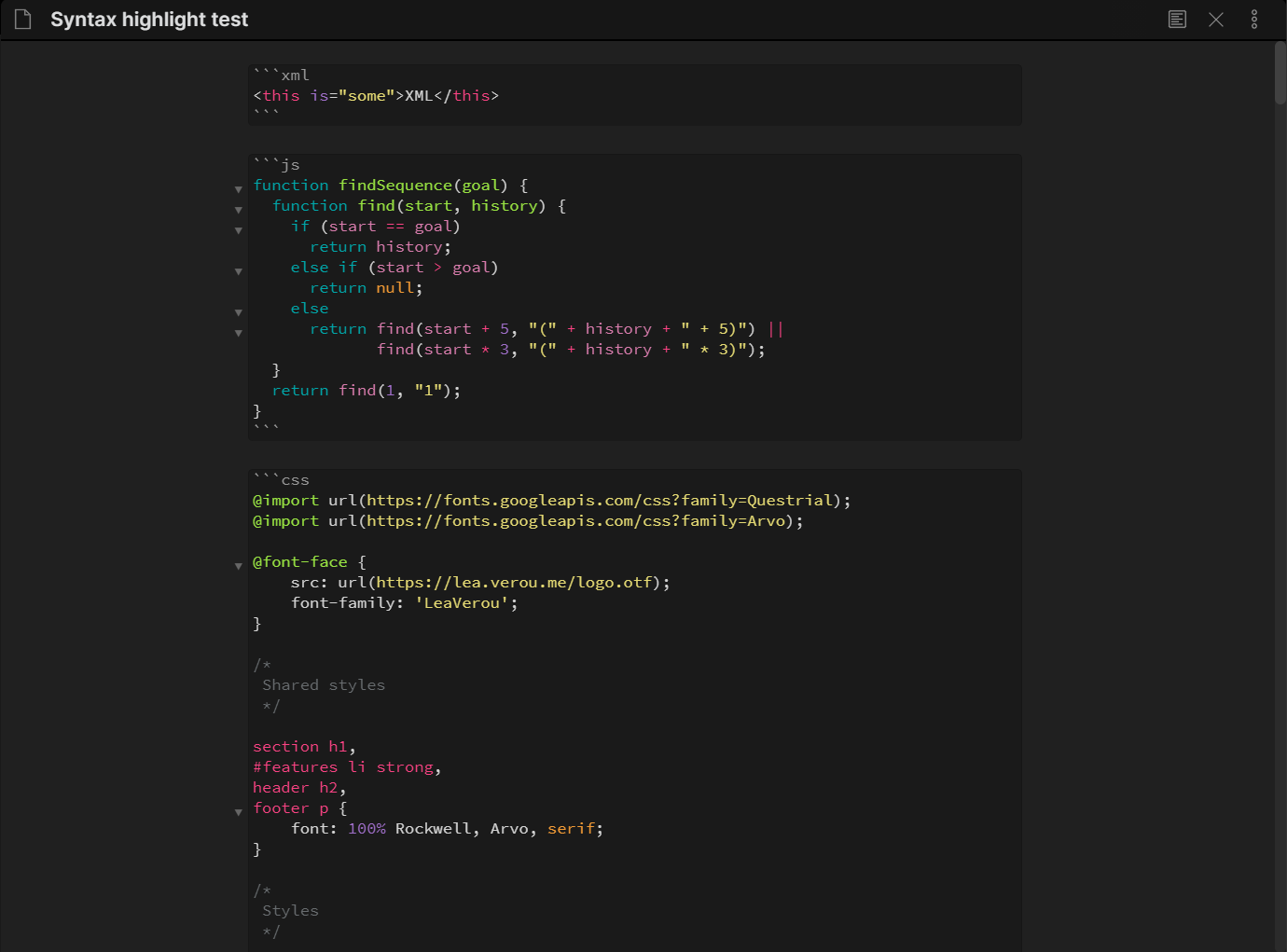
如果你想了解更多,可以参见 Github 源码: Editor Syntax Highlight Obsidian Plugin 。
Create markdown-backed Kanban boards in Obsidian
Kanban,这款插件可以为 Obsidian 增加看板模块;让你可以使用看板,来管理任务或笔记。它有两种看板创建方式:使用命令添加新的看板,也可以使用右键菜单创建;而且可以在 Markdown 和看板中,随时切换,如果你想要用 Obsidian 管理日常任务的话,它是非常好的插件。另一种创建看板的方式是,在文件顶端,注入如下标记:
---
kanban-plugin: basic
---
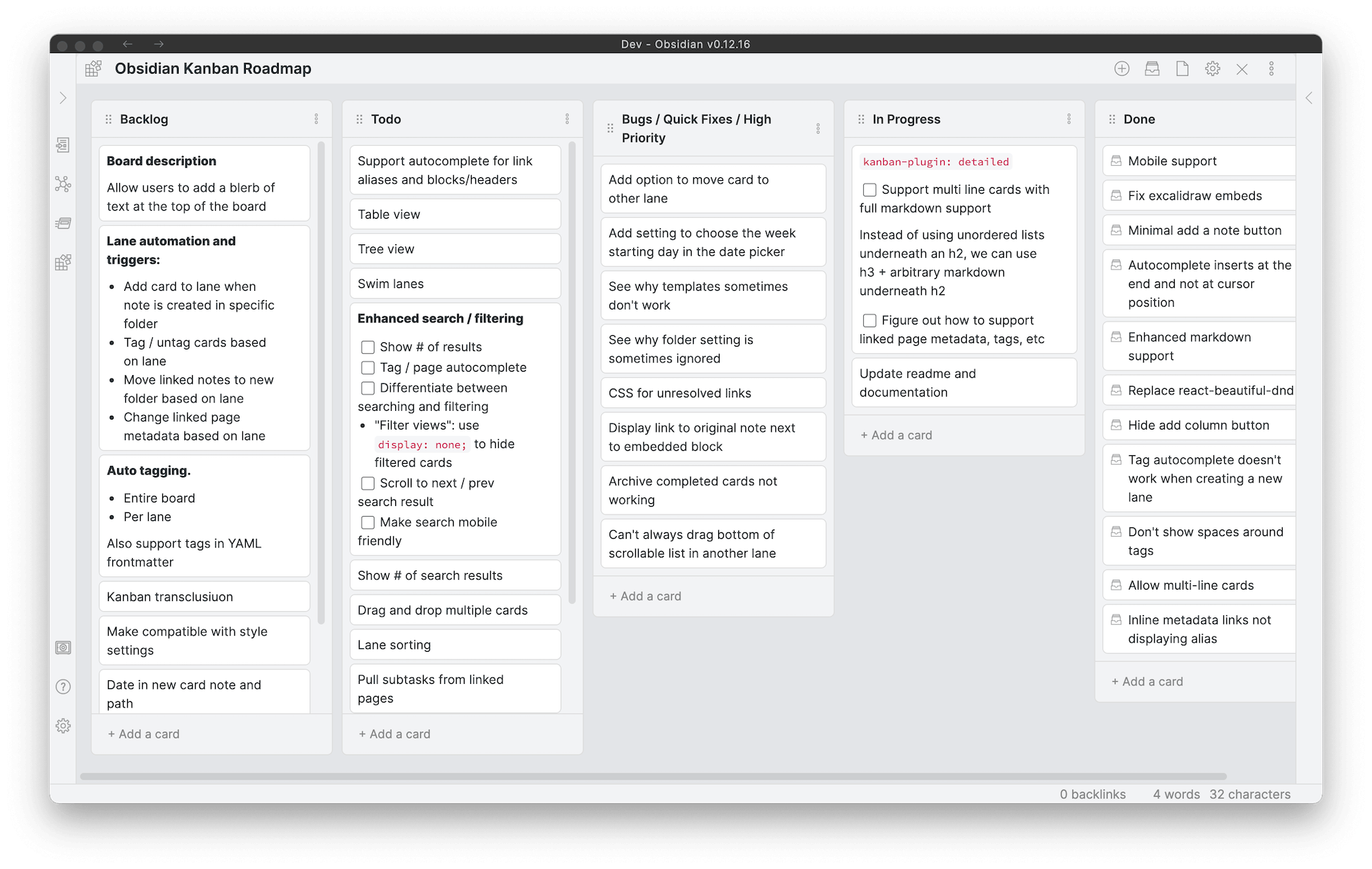
关于如何创建和使用看板,可参见: 创建看板 ;最简单的方式是:右键单击文件夹,并选择 New Kanban board。值得一提的是,Obsidian 的看板功能,其使用体验,在笔者看来要比 Giuhub 、 Gitlab 、 Trello 要用很多,强烈推荐。
如果你想了解更多,可以参见 Github 源码: Advanced Tables for Obsidian 。
Outline:文件大纲(官方插件)
Display the outline of current file or linked pane
Outline 是一款大纲插件,可以根据标题自动为 Obsidian 文档生成目录大纲,可以快速预览所有标题,也可以用来快速跳转到指定位置,如果你经常写长文章的话会非常有用,Outline 是官方插件,到核心插件中启用即可自动开启。具体操作为:打开设置(command + ,) => Core Plugin => 发起检索 Outline => 选择开启。
This repository contains a plugin for Obsidian for viewing Markdown notes as Mind Maps using Markmap.
Mind Map 是一款 思维导图 插件,它可以为你的 Markdown 文本转换为思维导图,可以更清晰地查看文章的结构和内容,还支持一些简单的操作,比如放大缩小、拖拽、收起展开节点等,你还可以一键复制思维导图图片,分享或保存到其他位置。
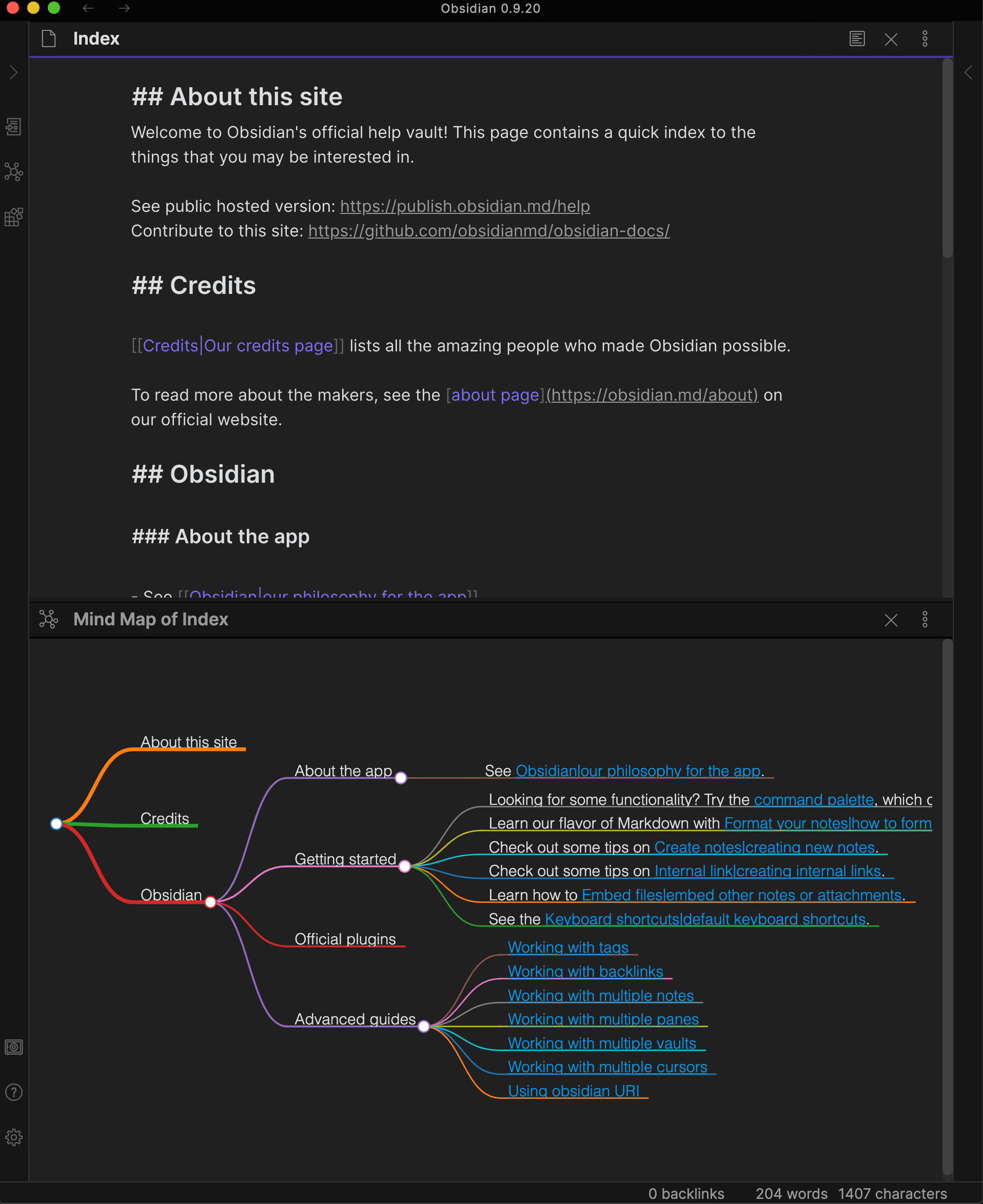
如果你想了解更多,可以参见 Github 源码: Obsidian Mind Map 。
Insert links (URLs) into a selected text "notion-style" using regular Ctrl/Cmd + V
当想要在鼠标选中的单词上插入 URL 时,基于 Markdown 语法,并不是很方便;此时你可以安装 Paste URL into selection 这款插件;启用该插件后,只需要选中文字再 Cmd + V (or Ctrl V Windows 系统) 键,就可以直接添加链接,比富文本编辑器中操作,还要方便许多。
如果你想了解更多,可以参见 Github 源码: Paste URL into selection 。
Consolidate checklists across all files into a single view
Checklist 是一款待办任务增强插件,它可以为 Obsidian 的侧边栏增加一个任务栏,你可以在该栏目下查看到所有笔记中的待办任务,可以快速跳转到任务的位置,也可以直接在任务栏上勾选完成任务。其用法如下:
- 启用此插件后,您将看到清单出现在右侧边栏中;
- 您标记的任何清单项目块都
#todo 将显示在此侧边栏中;
- 您可以通过在编辑器中勾选它们(例如
- [ ]-> - [x])或单击侧栏中的清单项目来完成清单项目,这将为您更新 .md 文件;
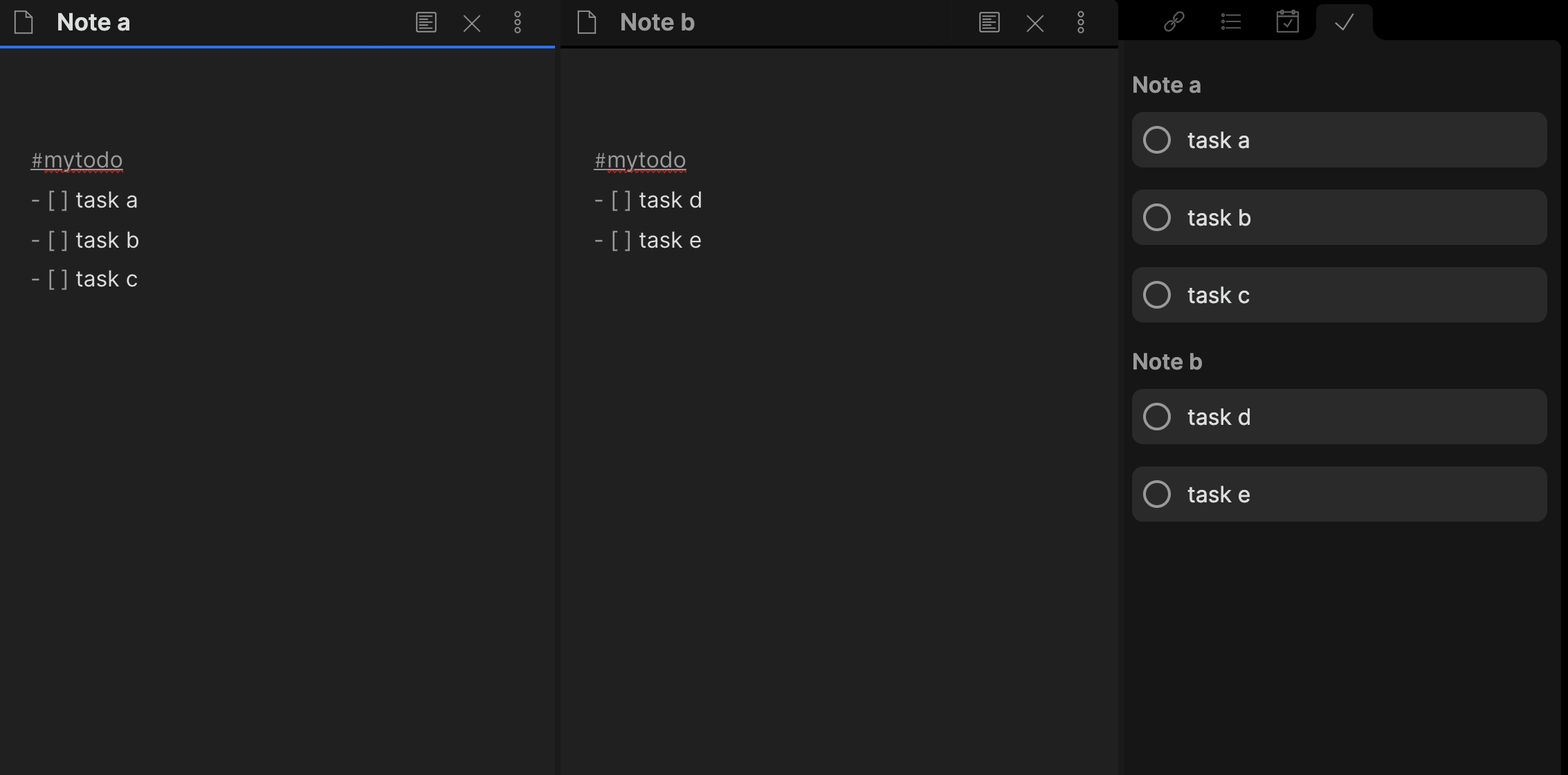
如果你想了解更多,可以参见 Github 源码: obsidian-checklist-plugin 。
This plugin for Obsidian creates a simple Calendar view for visualizing and navigating between your daily notes.
Calendar 是一款为增强 Daily notes 而制作的日历插件,它可以在侧边栏上增加日历模块,你可以用它来快速跳转到特定时间的每日笔记,而且你还可以用它来为没有每日笔记的日期创建笔记,可以为之前的日期创建,也可以创建未来的笔记。其用法如下:
在设置菜单中启用插件后,您应该会看到日历视图出现在右侧边栏中。该插件会读取您的每日笔记设置,以了解您的日期格式、每日笔记模板的位置以及它创建的新每日笔记的位置。
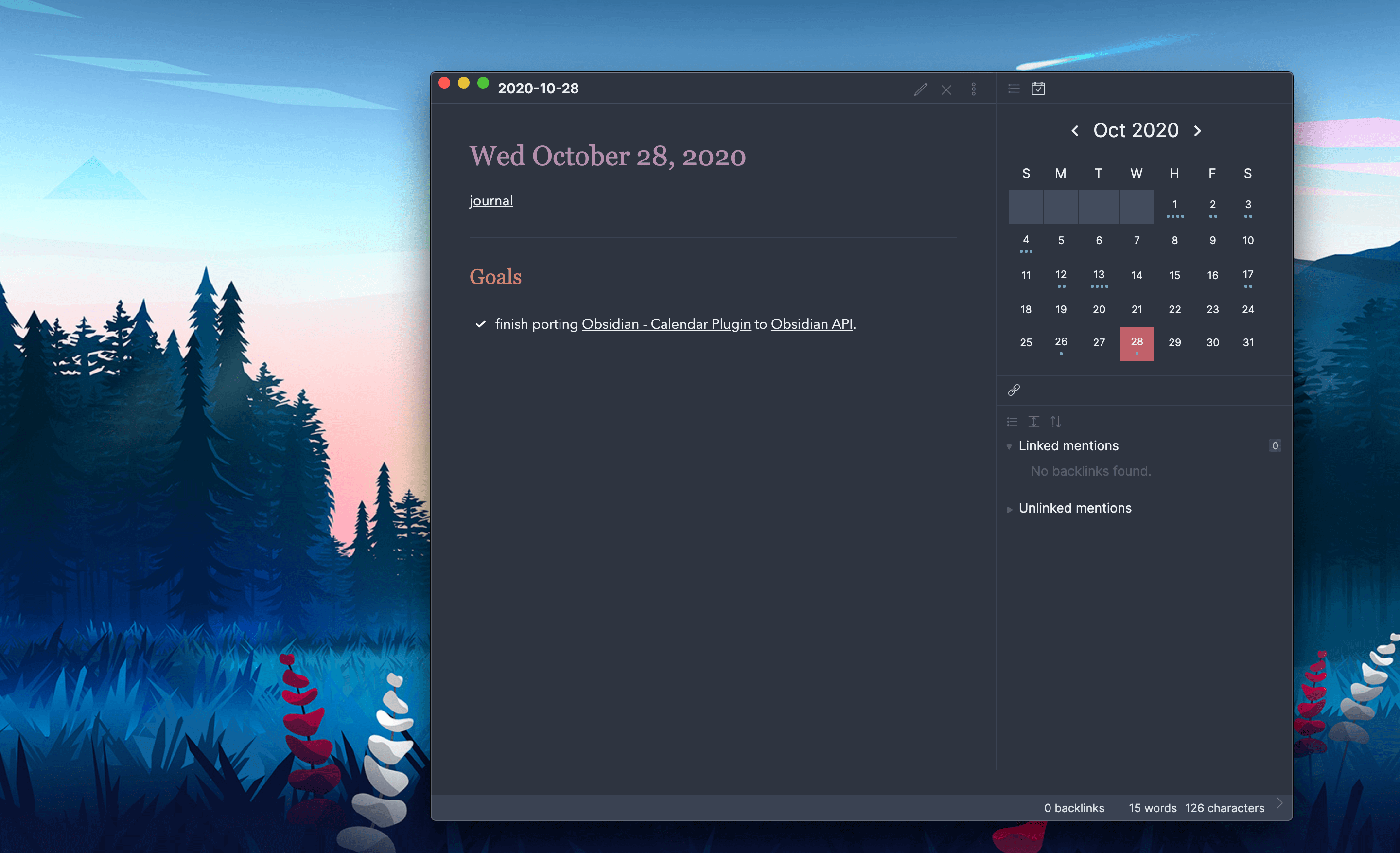
如果你想了解更多,可以参见 Github 源码:obsidian-calendar-plugin。
如今,Obsidian 插件市场,所蕴含的宝藏已十分丰富,大凡能想到优化点,都已有人贡献出良好的设计方案。如果您有自己独特诉求,完全可以基于Obsidian,定制属于自己的插件,只需阅读相关文档,懂些 JavaScript 编程基础即可。具体可参见文章:为 Obsidian.md 创建插件 或 How to create your own Obsidian Plugin。
窃以为,好的工具与强大工具,其最大区别在于:前者会让使用者觉得自己跟软件本身都很强;而后者只会让使用者觉得工具很强。Obsidian 就属于前者,它能让用户 0 配置,即能快速上手使用;又能很好支持愿意折腾的朋友,在上面各种折腾,附加额外功能,实在是值得称赞。如今,只使用了没几天,尚有更多玩法儿,等待探索;欢迎各路朋友,分享您宝贵的建议和意见。
您可能感兴趣的文章